Sådan låses Bootloader op på Asus Zenfone 7 og Zenfone 7 Pro
Lås Op Bootloader / / August 05, 2021
I denne vejledning viser vi dig trinene til at låse bootloaderen op på Asus Zenfone 7 og Zenfone 7 Pro. Zenfone-serien henvender sig både til budgettet såvel som de avancerede segmenter. Mens du i den tidligere får den populære Max Pro M-serie, har flagskibene for nylig budt velkommen til to nye enheder. I denne henseende kommer Pro-varianten af Zenfone 7 med et ret solidt specifikationsark.
Til at begynde med kommer 6,67 Super AMOLED-skærmen med 1080 x 2400 pixels og en 90Hz opdateringshastighed. Under hætten får du et octa-core Qualcomm SM8250 Snapdragon 865+ (7 nm +) chipsæt med Adreno 650 som GPU. Kommer i en enkelt 256 GB 8 GB RAM-variant, får du ZenUI 7 baseret på Android 10 ud af kassen. Med et tredobbelt bageste 64 + 8 + 12MP kamera er det i stand til at optage videoer på [e-mail beskyttet] Der er også et motoriseret flip-up hovedkamera modul.
For at understøtte alle disse funktioner får du et enormt 5000 mAh batteri, der også har 30W hurtig opladning. Alt i alt er det uden tvivl en ret imponerende enhed, men du kan også få mere ud af denne enhed. Alt, hvad der er brug for, er en ulåst bootloader. Og i denne vejledning hjælper vi dig med netop det. Så uden videre, her er instruktionerne til at låse op bootloaderen på Asus Zenfone 7 og Zenfone 7 Pro.

Indholdsfortegnelse
-
1 Asus Zenfone 7 og Zenfone 7 Pro Bootloader Unlock Guide
- 1.1 Forudsætninger
- 1.2 Download Unlock Tool APK
- 1.3 Instruktioner til at låse op Bootloader på Asus Zenfone 7/7 Pro
Asus Zenfone 7 og Zenfone 7 Pro Bootloader Unlock Guide
Før vi viser trinene til oplåsningsprocessen, er der et par vigtige punkter, der er værd at diskutere. Til at begynde med kan du først udføre en overflod af tweaks, når du har låst enhedens bootloader op. Disse inkluderer muligheden for at installere en brugerdefineret gendannelse som TWRP eller flash-tilpassede binære filer. På samme måde kan du også blinke masser af mods, moduler, rammer og andre relaterede tweaks. Bortset fra det kan du endda få administrative rettigheder ved at rodfæste din enhed via Magisk. På samme måde kan du også overklokke enhedens CPU ved at blinke en brugerdefineret kerne.
Men dette er kun den ene side af mønten. Låsning medfører også et par risici. Når du har låst din enhed op, bliver dens garanti muligvis ugyldig. Ligeledes fungerer nogle apps som Google Pay og Pokemon muligvis ikke som forventet. På samme måde ville du ikke kunne streame Netflix-indhold i HD, da Widevine-certificeringen vil blive nedbrudt fra L1 til L3. Med det har vi forklaret både de frynsegoder og risici, der er forbundet med denne proces. Hvis du er klar til at gå videre, er her de nødvendige instruktioner for at låse bootloaderen op på Asus Zenfone 7 og Zenfone 7 Pro.
Advarsel
Før vi begynder med oplåsning af bootloader, vil jeg kraftigt anbefale dig at oprette en sikkerhedskopi af din enhedslagring og alle dine filer, der er gemt på din enhed. Hvis du låser op for bootloader, slettes alle data på din enhed. Desuden tilrådes det at følge trinene nævnt i dette indlæg meget omhyggeligt for at undgå permanent skade eller mursten af din enhed. Hvis noget går galt, er forfatteren eller GetDroidTips ikke ansvarlige for det.
Forudsætninger
Mens andre OEM'er kræver et par sæt fastboot-kommandoer, har Asus gjort hele processen ret let. Infact du behøver ikke engang at bruge en pc. Du skal blot downloade og installere den enhedsspecifikke Unlock APK fra nedenstående link, og så er du klar til at gå. Husk, at da du installerer en APK uden for Play Butik, bliver du nødt til at tillade installation fra ukendte kilder. Følg nedenstående trin for det:
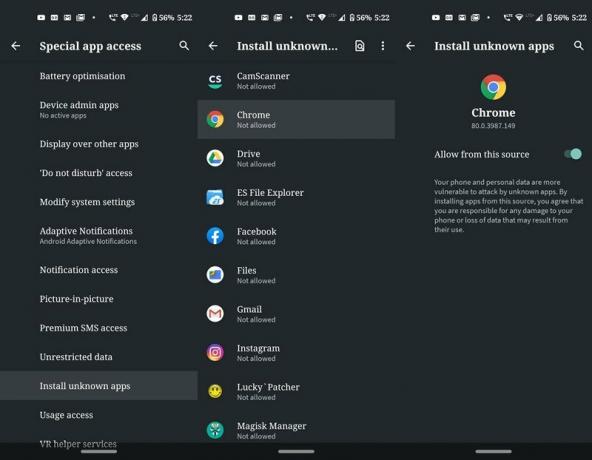
- Gå over til Indstillinger på din Asus-enhed.
- Gå derefter til Apps og meddelelser sektion og tryk på Fremskreden.
- Tryk derefter på på Speciel appadgang og indenfor det skal du rulle til Installer ukendte apps afsnit.
- Til sidst skal du aktivere Tillad fra denne kilde skift ud for den app, hvorfra du downloader Unlock Tool APK (for eksempel Chrome).
Desuden sletter oplåsning af bootloader alle data fra din enhed. Så vær venlig at oprette en fuldfør enhedssikkerhedskopiering på forhånd. Når det er gjort, kan du nu gå over til næste afsnit og downloade Unlock Tool APK-filen til din enhed. Efter dette kunne du begynde med processen med at låse op bootloaderen på Asus Zenfone 7 og Zenfone 7 Pro.
Download Unlock Tool APK
Download APK-filen til din enhed, og overfør den til enhedens interne lager:
- Asus ZenFone 7 Unlock Tool: Link
- Asus ZenFone 7 Pro Unlock Tool: Link
Instruktioner til at låse op Bootloader på Asus Zenfone 7/7 Pro
- Naviger til det downloadede oplåsningsværktøj på din enhed.
- Tryk på den og derefter på knappen Installer, og vent på, at appen installeres. Processen svarer til, hvordan du installerer andre APK-filer.
- Når installationen er færdig, skal du starte appen. Accepter derefter licensaftalerne, og tryk på OK.

- Tryk på på det næste skærmbillede, der vises Tryk for at låse din enhed op knap.
- Det er det. Alle data på din enhed slettes, og oplåsningsprocessen begynder derefter. Når det er gjort, genstarter din enhed (hvis ikke, kunne du gøre det samme manuelt via hardwaretasterne).
Så med dette konkluderer vi guiden om, hvordan du låser op bootloaderen på Asus Zenfone 7 og Zenfone 7 Pro. Den første boot kan ende med at tage lidt mere tid end normalt. Dette er helt normalt. Desuden bliver du også nødt til at indstille din enhed fra bunden, da den er formateret. På den note, hvis du har andre spørgsmål, så lad os det vide i kommentarfeltet nedenfor. Afrunding, her er nogle Tips og tricks til iPhone, PC tip og tricksog Android tip og tricks. at du også skal tjekke ud.



![Sådan installeres Stock ROM på BSmobile Helium [Firmware File / Unbrick]](/f/59e918adbf8c376618f080c778c10043.jpg?width=288&height=384)